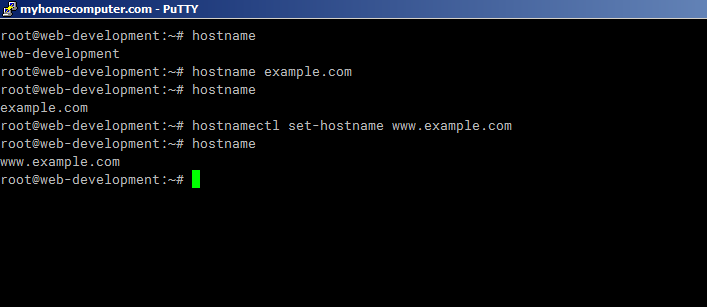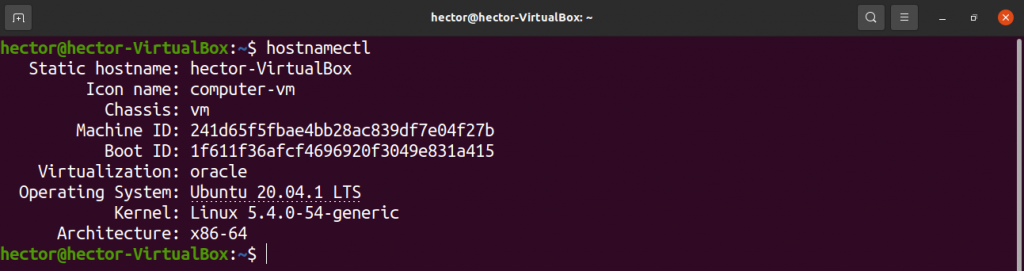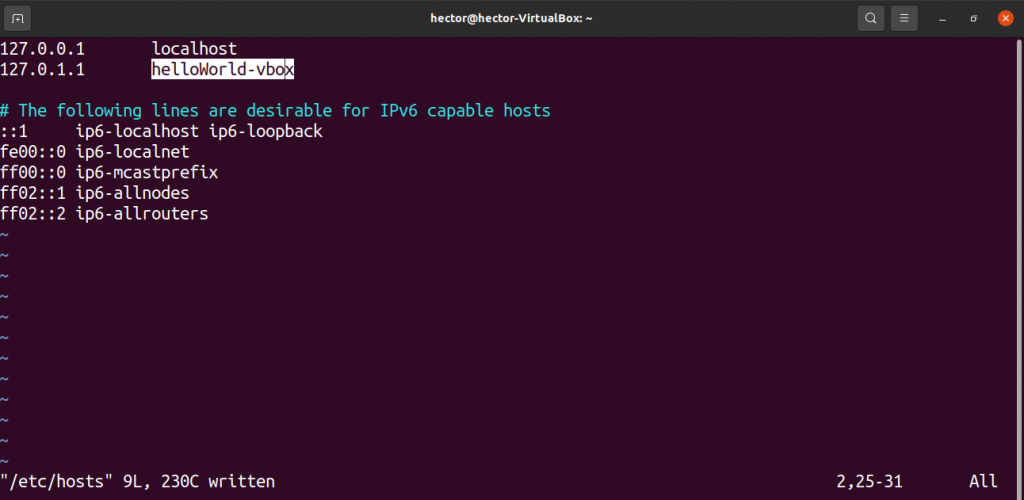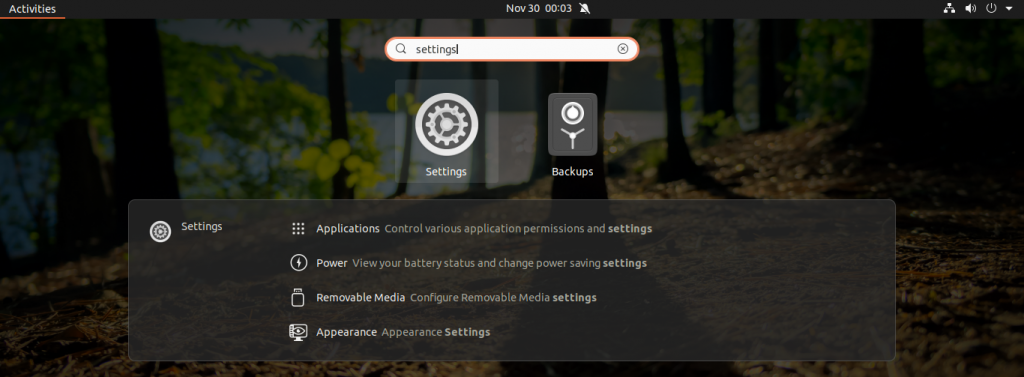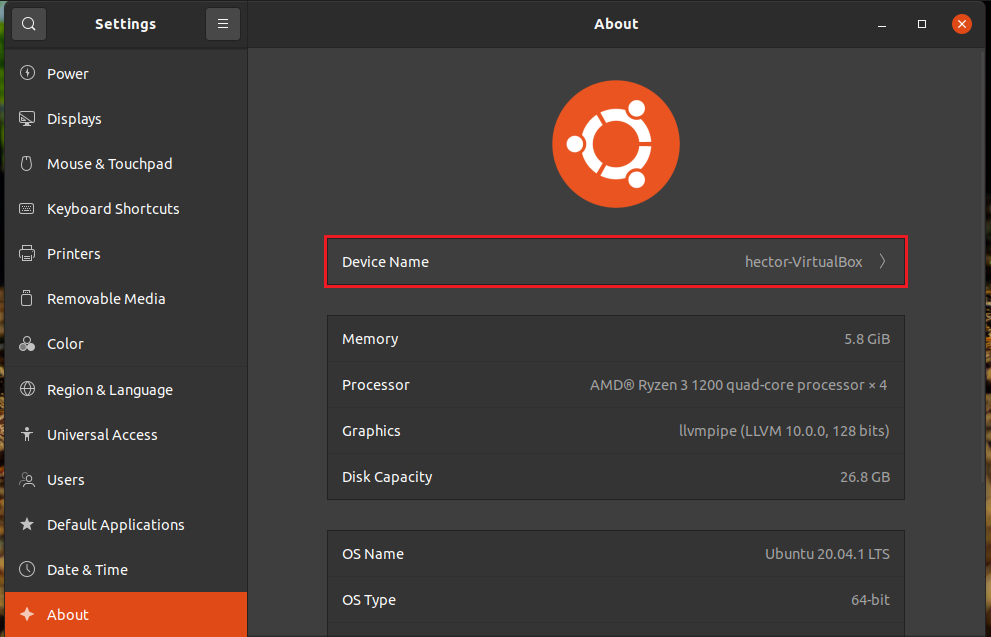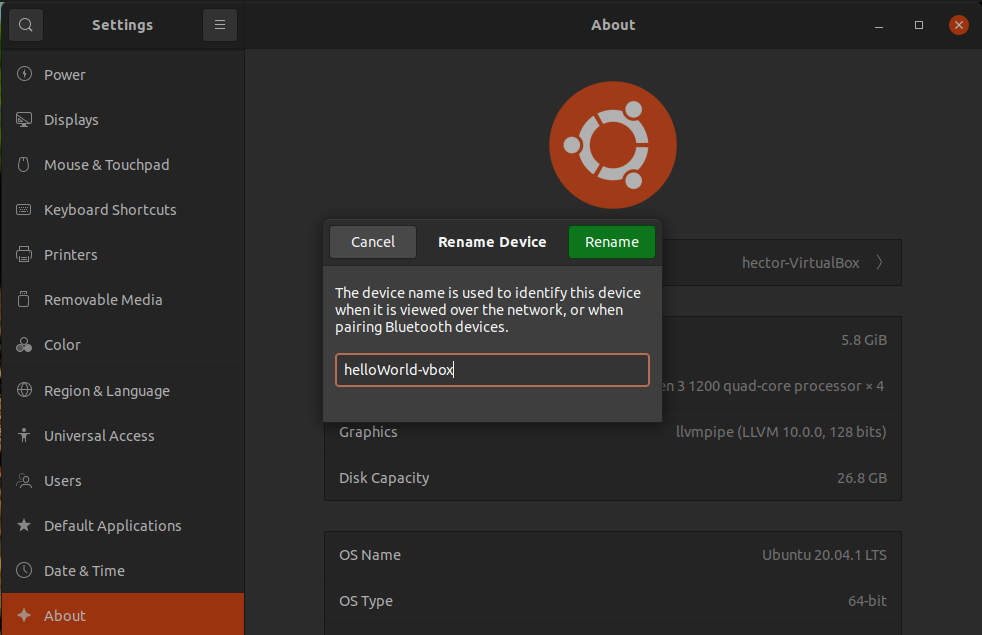- How to Change Hostname in Debian
- Change hostname in Debian
- Method 1: Use systemd for changing hostname in Debian
- Method 2: Change hostname in Debian using /etc/hosts
- Как изменить имя компьютера в Linux
- Как задать новое имя хоста в Linux
- Способ 1
- Способ 2
- Заключение
- Как изменить имя компьютера в Linux
- Смена имени через команду и файл hostname
- Смена имени через sysctl
- Смена имени через hostnamectl
- Можно ли изменить имя компьютера в Linux?
- Hostname в Linux
- Методы CLI
- GUI методы
- Последние мысли
How to Change Hostname in Debian
This quick tip teaches you various ways to change hostname in Debian Linux distributions.
A hostname is basically your computer’s name by which it is recognized on the network. The hostname should be unique to avoid conflicts.
When you install Debian, you are asked to create a user name and a computer name. That is the hostname of your system,
The easiest way to know the hostname of your system is to open a terminal on the system or log in via SSH on the remote Linux system.
In terminal, you’ll notice that the prompt is usually in the fashion of [email protected]
If it doesn’t show you that, you can always use the hostname command:
Now that you know your computer’s name and don’t like it, you can change it easily. In this tutorial, I’ll show you several ways of changing hostname of a Debian system.
Change hostname in Debian
I am going to show you two command line ways of changing the hostname in Debian Linux. The method should work on both Debian 9 and Debian 10.
Method 1: Use systemd for changing hostname in Debian
The first and preferred method for changing the hostname in Debian is to use the systemd command hostnamectl.
It’s a simple, single command and you don’t even need to restart your system for the changes to be taken in affect.
hostnamectl set-hostname new_hostnameOnce you have done this, verify that the hostname change has been successful with the hostname or hostnamectl command:
hostnamectl Static hostname: raspberrypi Icon name: computer Machine ID: 0035faf761f945b8923fc7d54632a941 Boot ID: c487a76d67a34fd28a5f608aff19281c Operating System: Raspbian GNU/Linux 10 (buster) Kernel: Linux 4.19.29-v7l+ Architecture: armExit the shell to see that [email protected] displays the new hostame.
Method 2: Change hostname in Debian using /etc/hosts
The etc directory in Linux contains the various configuration files. A couple of them relate to hostname. You can modify these files to change the hostname of your system.
First, use a command line text editor like Emacs or Vim to edit this file:
You’ll find just the old hostname here. Delete it and replace it with the new hostname.
It’s not done yet. You have to modify one more file. Go to /etc/hosts file and edit it. Here, replace your old hostname with the new one.
127.0.0.1 localhost 127.0.0.1 new_hostname # The following lines are desirable for IPv6 capable hosts ::1 ip6-localhost ip6-loopback fe00::0 ip6-localnet ff00::0 ip6-mcastprefix ff02::1 ip6-allnodes ff02::2 ip6-allrouters ff02::3 ip6-allhostsSave and close the file and then verify it using the hostname or hostnamectl command. That’s it. If you won’t do this step, you’ll encounter “sudo: unable to resolve host” warning message every time you run sudo.
So, you just learn to change the hostname of your Debian server. Personally, I prefer the first method because it’s less of a hassle. How about you? Which method of changing hostname would you prefer?
Как изменить имя компьютера в Linux
Имя компьютера (или имя хоста – Hostname) задается в процессе установки операционной системы Linux. Это имя необходимо для того, чтобы идентифицировать устройство в локальной сети. Имя хоста также будет указано в терминале перед вводом команды. Если изначальное имя компьютера вас не устраивает, его можно изменить. Графический интерфейс – не помощник в этом деле, поэтому придется обратиться к терминалу, однако если у Вас стоит Windows, то инструкция написана в другой статье тут. Несколько важных рекомендации по выбору hostname:
- Выбирайте такое имя компьютера, длина которого не превысит 69 символов. Нижний порог – 2 символа. Имя должно быть составлено из букв английского алфавита (от a до z), из цифр от 0 до 9, из символов «.» и «-».
- Чтобы избежать путаницы и любых вытекающих из неё проблем, не стоит давать хостам повторяющиеся имена. Придумайте абсолютно новое имя компьютера, которое легко отличить и запомнить.
Как задать новое имя хоста в Linux
Сначала узнаем текущее имя компьютера в операционной системе Линукс, так называемый hostname.
Дополнительных параметров при вводе не требуется. Далее можно приступать к изменению данных. Это можно проделать посредством нескольких альтернативных способов.
Способ 1
К примеру, пользователь хочет задать имя «venom». В таком случае нужно задать в терминале команду следующего вида:
$ sudo hostnamectl set-hostname venom
Новое значения успешно задано!
Способ 2
Вводим команду hostname, затем новые имя компьютера.
Далее выполните редактирование файла:
Найдите текущее имя компьютера и измените его на актуальный вариант. Сохраните изменения и закройте данный файл. Указанные действия легко выполнить посредством нехитрой комбинации клавиш. А именно:
Ctrl+C, после чего следует нажать Y и подтвердить своё действие нажатием на клавишу Enter. Так как имя компьютера прописывается в разных файлах, следует позаботиться о том, что новое значение появилось везде. Для этого редактируем еще один файл:
Найдите текущее значение и измените его. Сохраните и закройте файл так, как было прописано выше.
А теперь нужно проделать завершающий штрих – проверить, какое имя хоста отображается в системе, и получилось ли его изменить. Задайте в терминале:
После выполнения перезагрузки системы можно повторить это действие.
ВАЖНО! Иногда случается так, что пользователь видит старое имя хоста после перезагрузки своего компьютера. Это значит, что новое имя не получилось задать. Но не стоит опускать руки, ведь это лишь следствие определенной причины.
Зачастую такое случается из-за NetworkManager. Если эта программа не является для вас незаменимым инструментом для работы, её можно удалить. После этого придется еще раз проделать манипуляции по изменению hostname. Но на этот раз всё должно получиться – помеха ликвидирована.
Заключение
В данном материале предложено несколько простых и рабочих способов, как изменить имя хоста в дистрибутиве Linux. Выберите подходящий вариант, придумайте имя в соответствии с указанными рекомендациями, и внесите нужные коррективы.
Как изменить имя компьютера в Linux
Если вам понадобилось изменить имя на вашем сервере/персональном компьютере/еще чем-то, и это что-то работает под Linux, то сделать это можно следующими способами:
Смена имени через команду и файл hostname
Если целью стоит быстрая смена имени, то для этой цели вполне может подойти команда hostname. Просто пишем следующую команду:
где НОВОЕИМЯ — это новое имя. Смена имени устройства произойдет сразу же как только вы выполните эту команду. Однако, как только произойдет перезагрузка, то имя компьютера сменится на то, что прописано в текстовом файле /etc/hostname. Поэтому, для постоянной смены имени компьютера, нужно отредактировать так же данный файл, изменив его содержимое на новое имя компьютера. После этого, даже после перезагрузки, у компьютера будет нужное вам имя.
Смена имени через sysctl
В новых дистрибутивах Linux, таких как Debian 8, Ubuntu 16 и т. д, быструю смену имени устройства можно осуществить с помощью команды sysctl kernel.hostname . Достаточно лишь выполнить команду:
sysctl kernel.hostname=НОВОЕИМЯгде вместо НОВОЕИМЯ нужно указать желаемое имя. После этого нужно будет просто перелогиниться на устройство, и будет отображаться новое имя.
Смена имени через hostnamectl
Начиная с 7 версий таких дистрибутивов как CentOS и Red Hat Enterprise Linux (а так же в некоторых других, например Ubuntu), в них стала возможна смена имени устройства с помощью команды hostnamectl. Для этого данная команда используется следующим образом:
hostnamectl set-hostname НОВОЕИМЯконечно же не забыв поменять НОВОЕИМЯ на нужное вам. После выполнения команды все, что остается, это перезагрузить сервис systemd-hostnamed для применения изменений:
systemctl restart systemd-hostnamedМожно ли изменить имя компьютера в Linux?
Чтобы различать устройства, пакеты данных используют IP-адреса; однако людям может быть непросто распознать IP-адреса. К счастью, в Linux имя хоста используется в таких местах, как приглашение терминала, для идентификации используемого устройства. В этом руководстве мы покажем вам, как изменить имя хоста устройства в Linux.
Hostname в Linux
Устройства взаимодействуют друг с другом по сети, используя IP-адреса. IP-адрес, назначенный конкретному устройству, может меняться в зависимости от ситуации. Поэтому важно использовать запоминающееся имя хоста, которое не меняется в зависимости от ситуации.
Для изменения имени хоста в Linux можно использовать несколько методов, и эти методы можно разделить на две категории: методы интерфейса командной строки (CLI) и методы графического интерфейса пользователя (GUI).
Методы CLI
Чтобы изменить имя хоста устройства в Linux, мы рекомендуем использовать инструменты командной строки. Эти методы универсальны и работают практически в любом дистрибутиве Linux. Кроме того, нет необходимости устанавливать какие-либо дополнительные пакеты.
Проверить имя хоста
Сначала проверьте имя хоста текущей системы следующим образом.
Изменить имя хоста с помощью hostname
Команду hostname можно использовать для изменения имени хоста системы, используя следующую структуру команд.
Наконец, проверьте изменение.
Обратите внимание, что с помощью этого метода имя хоста изменяется только временно. Если система будет перезагружена, она вернется к исходному имени хоста. Этот метод следует использовать только в том случае, если вы не собираетесь делать постоянное изменение имени хоста.
Измените имя хоста с помощью hostnamectl
Инструмент hostnamectl контролирует имя хоста системы. Этот инструмент может выполнять широкий спектр действий; например, его можно использовать для отображения текущего имени хоста, для изменения имени хоста, для настройки описания среды и для управления системной строкой LOCATION.
Чтобы использовать hostnamectl для изменения имени хоста, выполните следующую команду.
$ sudo hostnamectl set-hostname
Затем проверьте изменение.
Затем нам нужно вручную обновить файл хоста. Для этого откройте файл в текстовом редакторе.
Измените старое имя хоста на новое имя хоста.
Если вы используете более старый дистрибутив Linux, то после внесения изменений вам может потребоваться выполнить следующую команду.
Изменить имя хоста (для системы инициализации)
Выделенный файл содержит имя хоста системы. Мы можем вручную обновить файл, чтобы изменить имя хоста. Для этого откройте файл в текстовом редакторе.
На изображении ниже показано старое имя хоста.
Отредактируйте содержимое, чтобы обновить имя хоста.
Сохраните файл и закройте редактор. Чтобы изменения вступили в силу, перезагрузите систему. После перезагрузки системы убедитесь, что действие выполнено успешно, как показано ниже.
GUI методы
В этом разделе мы будем использовать GNOME для изменения имени хоста устройства. Однако вы можете использовать YaST для изменения имени хоста в openSUSE.
Изменить имя хоста в GNOME
GNOME — мощная среда рабочего стола. Если вы используете GNOME, вы можете изменить имя хоста без выполнения каких-либо команд, открыв приложение «Настройки».
На левой панели прокрутите вниз и выберите «О программе». В этом примере имя хоста системы находится в поле «Имя устройства».
Щелкните «Имя устройства», чтобы открыть запрос на изменение имени хоста.
Введите новое имя хоста и нажмите «Переименовать», чтобы сохранить изменения.
Последние мысли
В этом руководстве мы показали вам несколько простых методов изменения имени хоста вашей системы. Убедитесь, что вы используете правильное имя хоста, чтобы помочь идентифицировать систему.
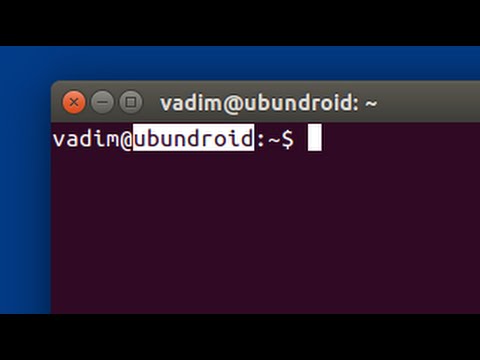
Насколько публикация полезна?
Нажмите на звезду, чтобы оценить!
Средняя оценка / 5. Количество оценок:
Оценок пока нет. Поставьте оценку первым.